截图在平时日常生活中使用的越来越多,能用于展示教学也可以记录屏幕上的精彩片刻甚至用于信息凭证,总之无论是手机以及电脑截图功能都在不断的更新与迭代,除了普通截图方式现在还可以实现编辑截图、带壳截图、滚动截长图等丰富的操作。至于Android用户就比较幸福了国内比较出名的系统UI都支持各种花哨的截图操作,就算是不支持也可以通过各种第三方应用工具解决;iOS用户就比较尴尬自带的截图功能比较单调但是也能凑合使用;Windows端的电脑截图可谓是五花八门,首先键盘都有自带截图键其次像QQ微信这些通讯工具都支持快捷键截图了使用过程非常方便,至于一些截图工具就更加数不胜数了。
但是大部分截图都仅仅限制于当前屏幕尺寸的截屏,如果是一个可以向下拉伸滑动的网页iOS以及Windows端的系统自带的截图功能就派不上用场了,支持滚动截屏的Android系统UI也是仅在少数,大部分还是没有自带这个功能。今天老夜就逐个为大家解决长网页滚动截屏的需求!
Android端:
Android截图类的软件太多太多,今天就随便找个了免费无广告的供大家参考选择,如果有更加好用的Android截图工具欢迎评论区留言。此次介绍的是一款名为『滚动截图』的App,有了滚动截图你再也不用把聊天记录截成几张图了。滚动截图专注于截长图,使用起来方便,高效。需要注意的是目前只支持Android 5.0以上系统。
下载地址:https://www.coolapk.com/apk/me.pkhope.longscreenshot
使用前请先授与软件相关的通知层显示权限,点击右下角的加号按钮进入滚动截屏模式,此时会返回至菜单主界面,进入需要截屏的地方点击右下角的开始按钮进行滚动截图。
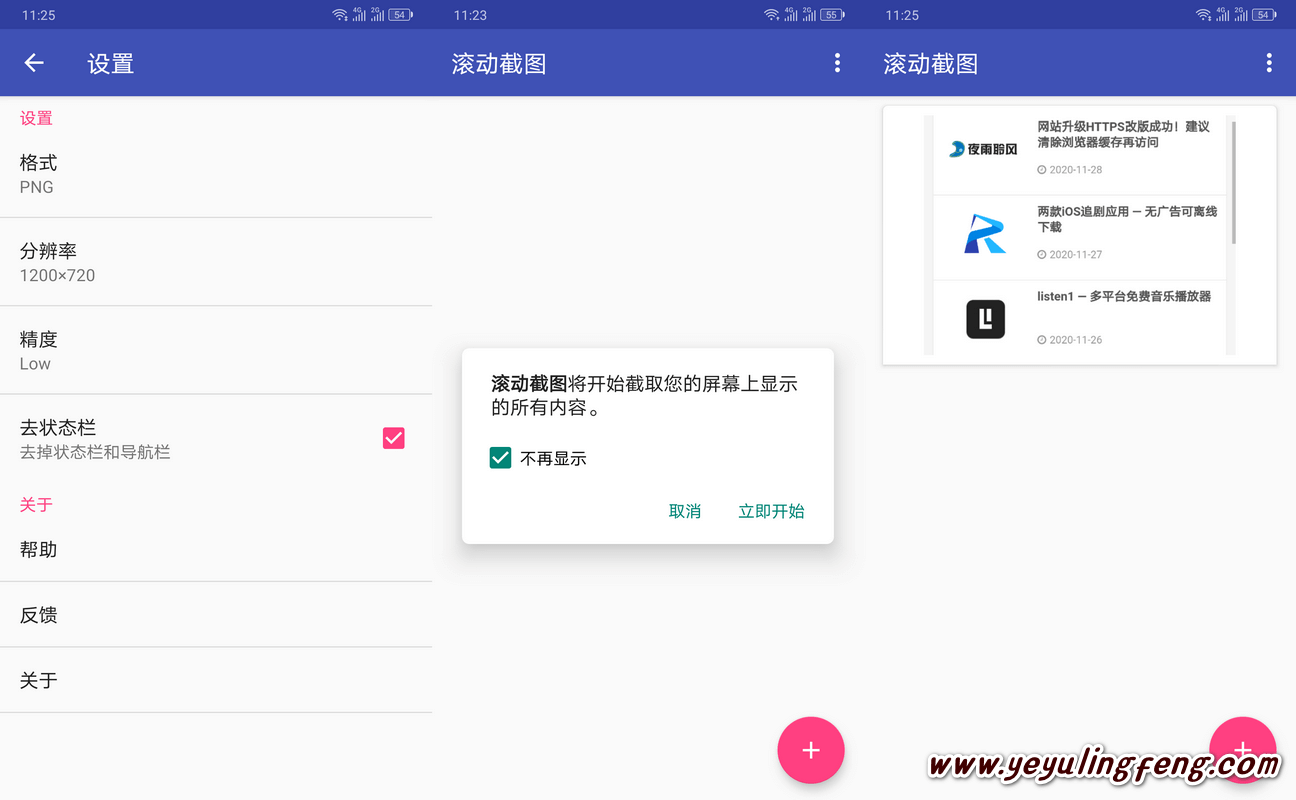
注意慢慢滚动截取屏幕,老夜测试在快速滚动时截取后的图片会异常。
附上一张老夜的成品,图片经过压缩处理不代表最终画质

iOS端:
其实从iOS 13系统开始自带的Safari浏览器就支持长网页截屏了,不过功能很鸡肋除了只能在Safari浏览器使用外还只能保存为PDF格式的文件,如果你需要图片还得将PDF转成图片格式,然而iOS中进行格式转换更加不方便。虽然不好用这里老夜还是将方法分享一二,在Safari浏览器中使用默认的截图功能,一般可以通过打开控制中心或者悬浮小圆点实现,iOS 14中新加入了可以点击手机背部3下截图了。
截图成功后左下角会出现一个预览的小窗口,点击进入,在点击顶部的“整页”进行滚动截屏操作了,最后点击左上方“完成”保存PDF文件至手机,到此Safari浏览器长网页截屏功能演示完毕!
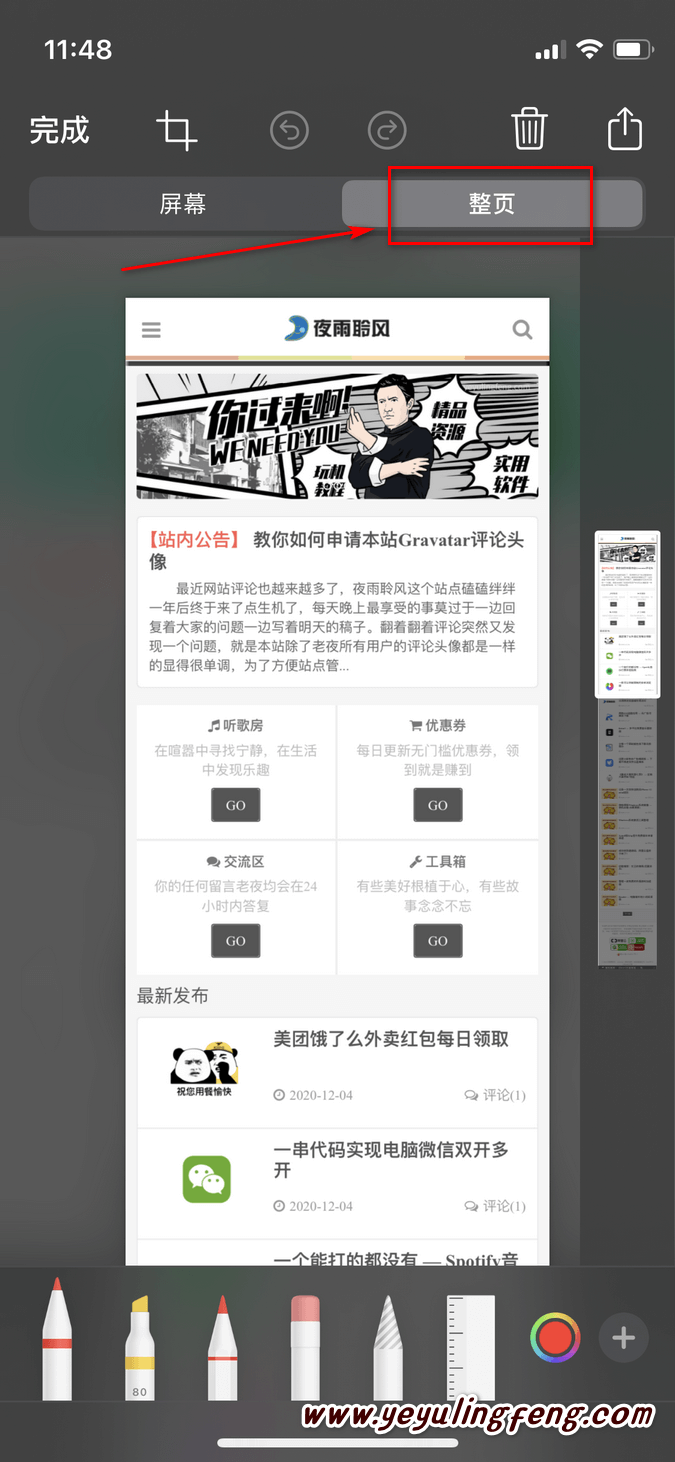
以上方法有很大的局限性且保存下来的根本不是常见的图片格式,要想体验效果好的滚动截屏还得依靠第三方应用解决,老夜推荐以下三款比较优秀的截图工具:
Picsew – 滚动截图和长图拼接 (好用但付费)
https://apps.apple.com/cn/app/id1208145167
滚动截屏 (好用但付费)
https://apps.apple.com/cn/app/id1486130680
滚动截长图 (白给)
https://apps.apple.com/cn/app/id1531858253
Picsew以及滚动截屏都是比较经典的iOS截图工具了,都支持滚动截长屏、带边框带壳截图、去除滚动条、自定义设置等功能,如果日常滚动截屏用的不是很多或者手头有点紧的小伙伴推荐使用最近新上架的一款免费工具『滚动截长图』,链接上面有了也可以直接在App Store应用商店中搜索安装。
『滚动截长图』是百度官方出品,知道此时大家心里都想着什么,先别急着喷这款工具目前还是挺良心的,老夜拿自己手机体验了一番还是挺不错的,如果这个免费的比较排斥欢迎购买另外2款付费的截图工具。Picsew老夜已经购买但是此次文章篇幅有限就拿免费的『滚动截长图』进行实测了!
安装『滚动截长图』完毕后,进入到需要滚动截长屏的地方,呼出系统的控制中心,长按录屏按钮,在弹框中选中“滚动截长图”,最后点击开始直播,然后已最快的速度划出控制中心,倒计时结束后状态栏左上方会有提示,慢慢滚动屏幕即可开始自动截取了。
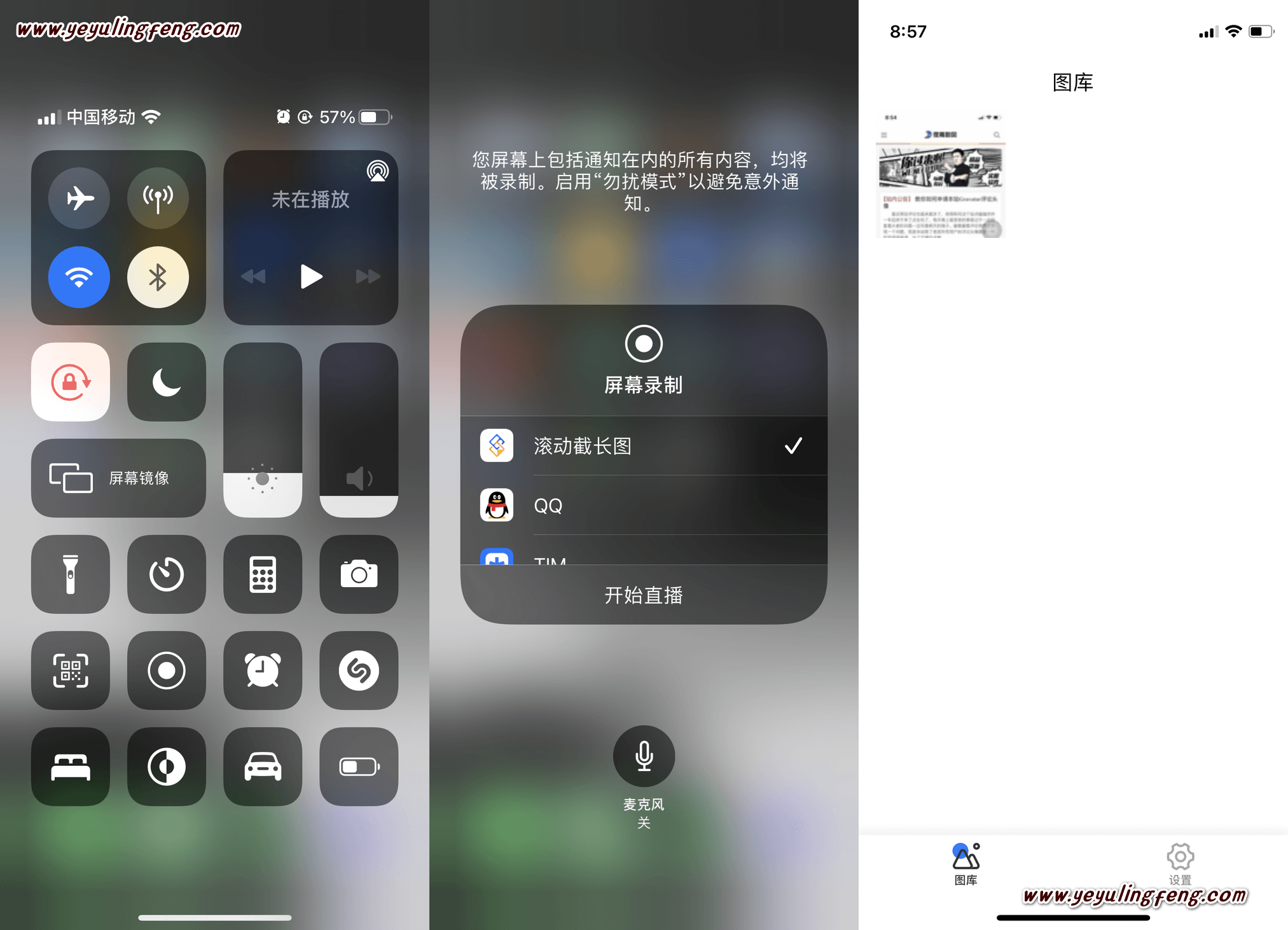
结束录制直接呼出系统的控制中心,点一下录屏按钮就完事。此时会提示滚动截长屏的弹框,点击跳转至『滚动截长图』应用内,刚刚录制的长图就在里面显示了,点击“保存”即可保存至手机相册。
附上一张老夜的成品,图片经过压缩处理不代表最终画质
整体体验不错但是依旧会留有滚动条的问题,其实只要在编辑图片时将最右侧裁减掉就可以,而付费的『滚动截屏』和Picsew会智能去除滚动条,这个看大家取舍了
Windows端:
电脑上支持截图的工具千千万,然而支持滚动截图的工具就只有一个,他就是知名的老牌截图工具FastStone Capture,如果有其他的工具支持欢迎打脸。FastStone Capture早期夜雨聆风站内就有做详细的介绍,这里就不做过多说明直接贴上相关链接:
使用方法如下图所示,点击滚动截图选项后,鼠标左脚点击开始录制,此时会开始自动滚动捕获屏幕,按“ESC”键结束录制自动保存至电脑本地!
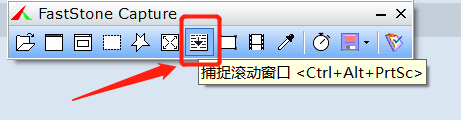
附上一张老夜的成品,图片经过压缩处理不代表最终画质

补充:
以上就是老夜对一些滚动截屏的资源整理了,当然了仅仅是列举出一些个人接触过的应用而以,可能还有很多好用的工具应用没有提及到,欢迎大家补充或者自己私下去查找。滚动截屏虽然日常使用场景不多但是关键时刻总能派上大用场,有时候因为缺乏工具不得已将一张张截图进行排序拼接非常麻烦,而滚动截长屏就能很好的提高我们的效率。
 夜雨聆风
夜雨聆风





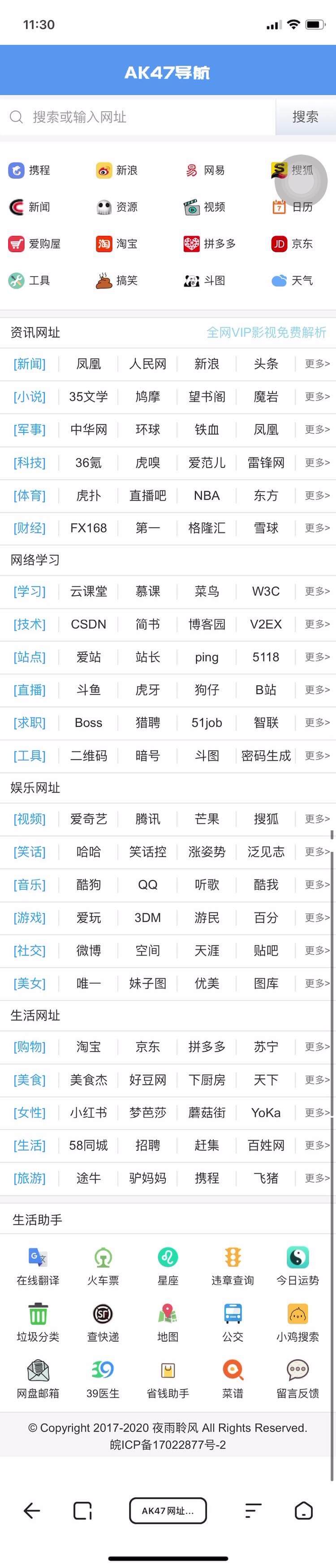

pc端,qq自带的长截图不香吗
不用QQ,QQ贼垃圾,还是TIM好用
好东西,虽然很少截图长网页,先收下,谢谢老夜
安卓可以用fooview悬浮球的长截图